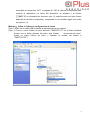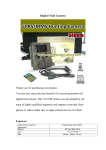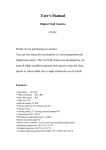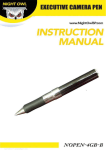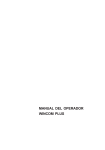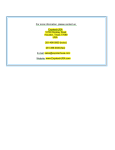Download PVR-PIR Manual de Usuario
Transcript
PVR-PIR Manual de Usuario 1. Instalación de la tarjeta TF: Abra la tapa del compartimento de la batería, podrá encontrar la ranura de la tarjeta en la parte frontal de la batería. Introduzca la tarjeta TF, colocando el lado con el conector de circuito hacia arriba. Escuchará un click si se instala correctamente. Si necesita extraer la tarjeta TF, empuje con suavidad la tarjeta TF y emergerá inmediatamente. 2. Encendido del dispositivo Sitúe el conmutador de encendido del dispositivo en la posición “ON”. 3. Grabación • • • • Cuando el dispositivo está encendido, si algún movimiento activa el sensor PIR, el dispositivo automáticamente inicia la grabación de vídeo y audio durante 30 segundos. Después de 30 segundos, el dispositivo detendrá la grabación y pasará a un estado de espera, comenzando a grabar de nuevo cuando el sensor PIR se active otra vez. Tiempo de respuesta: Cuando el dispositivo funciona con alimentación externa, el tiempo de respuesta desde que se activa el sensor PIR hasta que comienza la grabación de vídeo es de aproximadamente 2 segundos. El tiempo de respuesta puede llegar a ser de 5 segundos si el dispositivo funciona únicamente con batería. Cuando la memoria del dispositivo se llena, el PVR-PIR automáticamente sobre-escribe la tarjeta SD, borrando los vídeos más antiguos. Indicador de luz 1 MANUAL DE INSTRUCCIONES AP-PVRPIR Color Estado del indicador Estado de la cámara Luz permanente En espera o sin tarjeta de memoria Parpadeo lento Batería baja Luz permanente Entra en el modo USB Parpadeo lento Grabando Parpadeo rápido Transfiriendo videos al ordenador Rojo Verde 4. Reproducción de los vídeos Paso 1: Sitúe el conmutador de encendido en la posición “OFF” para apagar el dispositivo. Paso 2: Conecte el dispositivo a un ordenador a través de un cable USB estándar. Paso 3: Mantenga pulsado el botón “SET” y encienda el dispositivo situando el conmutador de encendido en la posición “ON”. Siga pulsando el botón “SET” hasta que la luz indicadora del dispositivo se mantenga permanentemente encendida en color verde. Después de 1-3 segundos, el ordenador avisará de que ha encontrado un nuevo hardware, lo que significa que el dispositivo está funcionando en el modo USB. Paso 4: El usuario podrá encontrar una carpeta dentro del disco extraíble. Pinche dos veces con el ratón sobre ella, y expandirá el archivo según la estructura siguiente: Los videos están guardados en los archivos creados automáticamente, , estos archivos están nombrados de acuerdo con el día y el orden en que han sido grabados los vídeos, los dos primero números por la izquierda indican el año, el tercero y el cuarto indican el mes, el quinto y el sexto indican el día, y los dos últimos números indican el orden de los vídeos creados. Cada archivo puede guardar un máximo de 180 ficheros de vídeo. Por ejemplo, el fichero llamado 10012700 significa que lo vídeos guardados en este archivo se crearon el 27 de enero de 2010, y que pertenecen a la tanda 00. Si el número de los vídeos creados está por encima de 180, el dispositivo creará automáticamente una nueva carpeta llamada 10012701, de modo que los vídeos creados ese día del 181 al 360 se guardarán en este fichero, y pertenecen a la tanda 01. Los vídeos creados del 361 al 540 se salvarán en un fichero automáticamente creado 2 10012702 y pertenecen a la tanda 02, etc. Paso 5: Pinche dos veces con el ratón en , lo que expandirá los ficheros de vídeo como se muestra debajo: Los videos están nombrados de acuerdo con la hora exacta en que han sido creados. Por ejemplo, “07-41-23.AVI” significa que el vídeo se grabó a las 07:41:23. Pinche dos veces con el ratón sobre ese fichero para reproducir el vídeo. 5. Modificación de la fecha del dispositivo Su dispositivo PVR-PIR tiene la fecha fijada de fábrica. La fecha volverá al valor por defecto de 1 de enero de 2008 si la alimentación del dispositivo (incluida la batería) se corta repentinamente. Si esto ocurre puede volver a ajustar la fecha del dispositivo según los dos métodos que se detallan a continuación: Método 1: A través de software Paso 1: Entre en el modo USB (consulte la reproducción de los vídeos). Paso 2: Copie Paso 3: Ejecute al directorio raíz. , se mostrará una interfaz como la de debajo: Paso 4: Pinche dos veces con el ratón en【Synchronize Time】, se mostrará una interfaz como la de debajo: Paso 5: Pulse 【OK】para salir, se habrá creado un fichero en el directorio raíz que guarda la fecha actual del ordenador. Paso 6: Desconecte el dispositivo del ordenador y sitúe el conmutador de 3 encendido en la posición “OFF” y después en “ON” al cabo de 20 segundos para reiniciar el dispositivo. La fecha del dispositivo se ajustará y el fichero se eliminará del directorio raíz. Si todavía puede ver este fichero después de reiniciar el dispositivo, compruebe si ha cometido algún error entre los pasos 1 y 6. Método 2:Editar el fichero de configuración de fecha Paso 1: Entre en el modo USB (consulte la reproducción de los vídeos). Paso 2: Cree un nuevo fichero de texto llamado “TIMECFG.TXT” en el disco extraíble (pinche con el botón derecho del ratón, elija “Nuevo → documento de texto”, creará un nuevo fichero de texto, y cambien el nombre del fichero a “TIMECFG.TXT”). 4 Paso 3: Pinche dos veces con el ratón en “TIMECFG.TXT” para abrir el fichero. Edite la fecha actual según el siguiente formato: TIME,YYYY/MM/DD/hh:mm:ss; Por ejemplo, si quiere fijar la fecha como 15 de julio de 2009 a las 18:20:30 (hora:minuto:segundo), escriba TIME,2009/07/15/18:20:30; Nota: No se necesitan espacios en esta cadena de caracteres. Las letras deben ir en mayúsculas. Paso 4: Guarde el fichero y cierre el disco extraíble. Paso 5: Apague y después encienda el dispositivo. Paso 6: Active el dispositivo para grabar vídeo. La fecha actual se activará y se escribirá en los nuevos ficheros que se graben. El archivo TIMECFG.TXT se eliminará automáticamente. Si puede encontrar este archive nuevamente, significa que la modificación ha fallado. Regrese al paso 2 e inténtelo de nuevo. 5 6. Actualización del software del dispositivo Paso 1: Entre en el modo USB (consulte la reproducción de los vídeos). Paso 2: Copie el fichero “ASHERJRM.bin” en el disco extraíble. Paso 3: Extraiga el disco extraíble del ordenador. Paso 4: Apague y después encienda el dispositivo. Éste actualizará su software automáticamente. El LED indicador parpadeará con una luz naranja, indicando el comienzo del proceso de actualización. Durante la actualización, el indicador LED parpadea lentamente con una luz verde. Cuando el proceso finalice, el LED se apagará. Paso 5: Apague el dispositivo para finalizar el proceso de actualización. Nota: Utilice esta función con precaución ya que puede causar daño en el dispositivo. Consulte acerca del programa de actualización y pregunte los detalles a su distribuidor. 7. Cláusula de excepción • • • • Trabajamos según una política de desarrollo continuo. Nos reservamos el derecho de hacer cambios o mejoras a cualquiera de los productos descritos en este documento sin notificación previa. Para obtener la información de productos más actualizada, visite http://www.vision900.com. No se garantiza la veracidad del documento, la fiabilidad o cualquier contenido excepto el estar regulados por las leyes correspondientes. Esto incluye la no garantía de mercados o áreas adecuados para el producto. Utilice este producto dentro de la legalidad. Respete la privacidad de las personas. No monitorice casas de personas ni lugares privados (excepto los suyos propios). No se asume ninguna responsabilidad ante una utilización ilegal de este producto. No se asume ninguna responsabilidad ante una pérdida de datos o de ingresos; o cualquier daño especial, secundario, consecuente o indirecto que pueda producirse. 6